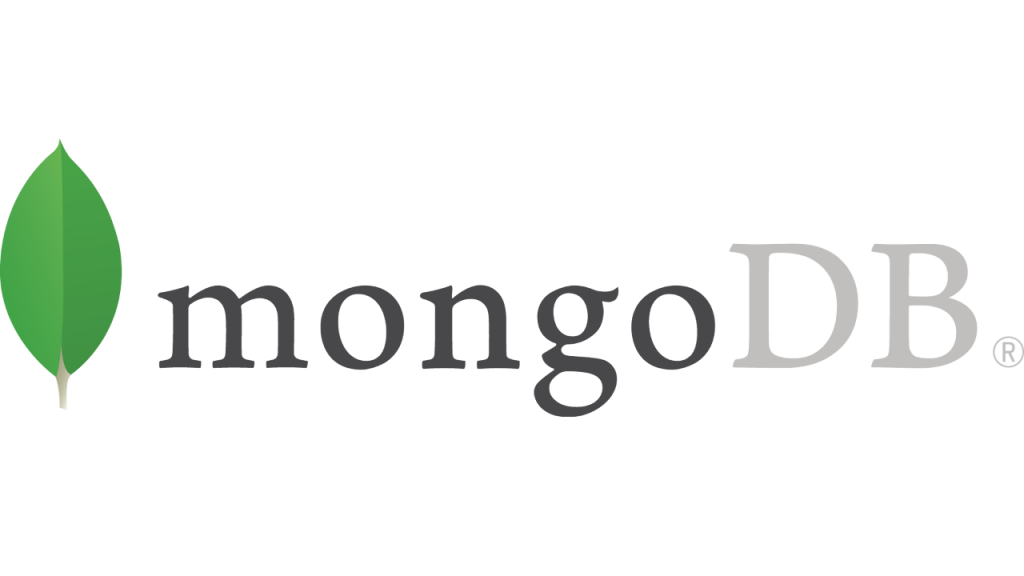دیتابیس MongoDB یک دیتابیس NoSQL می باشد که با زبان ++C نوشته شده است و به صورت Open Source منتشر می شود. این دیتابیس برای high scalability, performance و availability طراحی شده است.
در این مطلب قصد داریم تا نسخه ی MongoDB 4.2 را بر روی Fedora, RHEL و CentOS نصب کنیم. توجه داشته باشید که نسخه MongoDB 4.2 تنها از معماری 64 بیتی توزیع های گفته شده پشتیبانی می کند.
نصب دیتابیس MongoDB 4.2 بر روی Fedora, RHEL 8 و CentOS 8 :
برای اینکار ابتدا فایل مخزن MongoDB 4.2 را ایجاد کنید:
# vi /etc/yum.repos.d/mongodb-org-4.2.repo
سپس محتویات زیر را درون فایل قرار دهید و فایل را ذخیره کنید:
[mongodb-org-4.2]
name=MongoDB Repository
baseurl=https://repo.mongodb.org/yum/redhat/8/mongodb-org/4.2/x86_64/
gpgcheck=1
enabled=1
gpgkey=https://www.mongodb.org/static/pgp/server-4.2.asc
اکنون برای نصب MongoDB 4.2 کافیست تا دستور زیر را اجرا کنید:
# dnf install mongodb-org
نصب دیتابیس MongoDB 4.2 بر روی CentOS 7 :
برای اینکار ابتدا فایل مخزن را ایجاد کنید:
# vi /etc/yum.repos.d/mongodb-org-4.2.repo
سپس محتویات زیر را درون فایل قرار دهید و فایل را ذخیره کنید:
[mongodb-org-4.2]
name=MongoDB Repository
baseurl=https://repo.mongodb.org/yum/redhat/7/mongodb-org/4.2/x86_64/
gpgcheck=1
enabled=1
gpgkey=https://www.mongodb.org/static/pgp/server-4.2.asc
اکنون برای نصب MongoDB 4.2 کافیست تا دستور زیر را اجرا کنید:
# yum install mongodb-org
اجرای سرویس mongod :
پس از نصب دیتابیس MongoDB اکنون جهت اجرای سرویس آن با استفاده از systemd کافیست ابتدا دستور زیر را اجرا کنید:
# systemctl daemon-reload
اکنون برای start کردن سرویس دستور زیر را اجرا کنید:
# systemctl start mongod
برای بررسی وضعیت سرویس mongod نیز می توانید دستور زیر را اجرا کنید:
# systemctl status mongod
برای اینکه سرویس mongod پس از reboot شدن سرور به صورت خودکار اجرا شود، دستور زیر را اجرا کنید:
# systemctl enable mongod
برای stop کردن سرویس mongod نیز می توانید از دستور زیر استفاده کنید:
# systemctl stop mongod
همچنین برای restart کردن سرویس mongod نیز می توانید از دستور پایین استفاده کنید:
# systemctl restart mongod
مسیر فایل های دیتابیس MongoDB :
مسیر فایل های و پوشه های دیتابیس MongoDB به شرح زیر می باشند. فایل پیکربندی MongoDB در مسیر زیر قرار دارد:
/etc/mongod.conf
داده های MongoDB در مسیر زیر قرار دارند:
/var/lib/mongo
Log فایل های دیتابیس MongoDB در مسیر زیر قرار دارند:
/var/log/mongodb
پیکربندی FirewallD برای MongoDB :
دیتابیس MongoDB به صورت پیش فرض از پورت 27017 استفاده می کند. اگر قصد دارید تا سرویس MongoDB بر روی شبکه قابل دسترس باشد کافیست تا Port آن را بر روی FirewallD باز کنید:
# firewall-cmd --zone=public --add-port=27017/tcp
# firewall-cmd --zone=public --add-port=27017/tcp --permanent
یا اینکه دسترسی به پورت MongoDB را برای آدرس های خاصی محدود کنید:
# firewall-cmd --permanent --add-rich-rule "rule family="ipv4" source address="192.168.5.0/24" port protocol="tcp" port="27017" accept"
نکته اینکه در دستور بالا بجای آدرس IP نوشته شده، آدرس مورد نظر خود را بنویسید.
پیکربندی SELinux برای MongoDB :
اگر از SELinux در حالت enforcing بر روی سرور خود استفاده می کنید کافیست تا دستور زیر را اجرا کنید:
# semanage port -a -t mongod_port_t -p tcp 27017
امید است تا از این مطلب استفاده ی لازم را برده باشید.